Události živého týmu: Zakázat anonymní dotazy

V současnosti není možné zakázat anonymní dotazy na živých událostech Microsoft Teams. I registrovaní uživatelé mohou posílat anonymní dotazy.
Microsoft Teams má opravdu příjemnou funkci, která vám umožní lépe prezentovat vaše nápady během schůzek. Pokud jste tabuli ještě nepoužili, použijte ji příště, abyste zlepšili svou spolupráci.
Je v Microsoft Teams Whiteboard?
Ano, tam je. Málokdo si ale uvědomuje, že v Microsoft Teams je integrovaná tabule, na které mohou načrtnout své nápady. Uživatelé totiž musí splňovat určité požadavky, aby mohli bílou tabuli používat.
Abychom objasnili, uživatelé iOS a Android nemohou zahájit sdílení tabule. Mohou však spolupracovat, jakmile s nimi uživatel Windows nebo Mac sdílí tabuli.
Metoda 1
Na obrazovce Stav schůzky klikněte na chat schůzky.
Poté klikněte na záložku Whiteboard .
K zapsání svých nápadů použijte pera.
Metoda 2
Případně můžete také kliknout na Otevřít sdílený zásobník .
Poté vyberte ikonu tabule umístěnou v pravém dolním rohu obrazovky.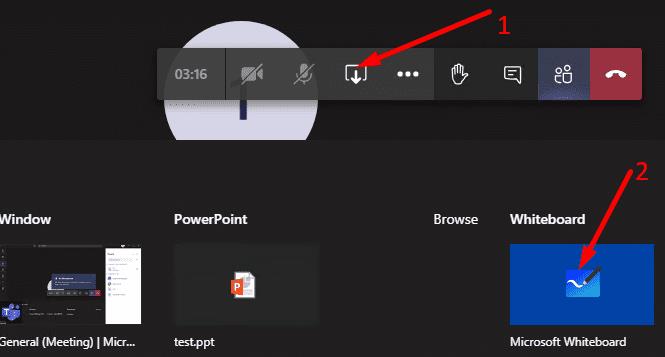
Poté budete dotázáni, zda chcete prezentovat nebo spolupracovat.
Panel nástrojů a pera jsou k dispozici v horní části obrazovky. Můžete si vybrat jedno z per a začít psát na plátno pomocí myši. Nebo můžete kliknout na textové pole a napsat své nápady na tabuli pomocí klávesnice. Poté můžete pomocí pera podtrhnout text.
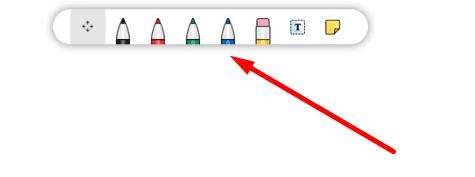
Můžete snadno přibližovat a oddalovat, jak chcete. Nebo můžete text přetáhnout libovolným směrem. To v podstatě vytváří nekonečné plátno. Jinými slovy, plátno můžete rozšířit, jak potřebujete.
Můžete také sdílet tabuli. K dispozici jsou dvě možnosti: můžete buď exportovat tabuli jako obrázek SVG, nebo vygenerovat odkaz na tabuli, který můžete sdílet s ostatními lidmi.
⇒ Důležité poznámky :
Tabule MS Teams je dost omezená. K psaní máte jen pár per, tužku a textové pole. Pokud chcete psaní poznámek na tabuli posunout na další úroveň, můžete si stáhnout samostatnou aplikaci Microsoft Whiteboard App .
Namísto čtyř per a tužky můžete nyní používat více per, fix, bločky, laso pro výběr různých oblastí, tlačítko Zpět a Opakovat a další.
Užijte si používání tabule!
V současnosti není možné zakázat anonymní dotazy na živých událostech Microsoft Teams. I registrovaní uživatelé mohou posílat anonymní dotazy.
Microsoft Teams aktuálně nativně nepodporuje přenos vašich schůzek a hovorů na vaši TV. Můžete však použít aplikaci pro zrcadlení obrazovky.
Potřebujete naplánovat opakující se schůzky na MS Teams se stejnými členy týmu? Naučte se, jak nastavit opakující se schůzku v Teams.
Vidíte často chybu Omlouváme se, nemohli jsme se s vámi spojit na MS Teams? Zkuste tyto tipy na řešení problémů, abyste se tohoto problému zbavili nyní!
Jak udržet stav Microsoft Teams jako vždy dostupný? Tento návod se zaměřuje na efektivní metody pro trvalé udržení vašeho stavu v aplikaci Teams.
V případě, že hledáte webovou kameru pro použití na vašem PC, můžete Xbox Kinect použít jako webovou kameru v systému Windows 10. Jakmile z Kinectu uděláte webovou kameru v systému Windows
Chcete-li citovat zprávu v Microsoft Teams, vyberte a zkopírujte zprávu, na kterou chcete odpovědět. Poté klikněte na ikonu Formát a vyberte Nabídka.
V této příručce vám ukážeme, jak vyřešit problém s Microsoft Teams, kdy nevidíte, že obrazovka sdílí někdo jiný.
Karta Microsoft Teams Wiki je inteligentní textový editor, který umožňuje více uživatelům pracovat na různých částech stejného dokumentu.
Kód chyby c02901df označuje, že desktopová aplikace Microsoft Teams narazila na problém a zhroutila se. K této chybě dochází na počítačích se systémem Windows 10.
I když můžete vždy upgradovat z Teams Free na Teams for Business, mějte na paměti, že tento proces je nevratný.
Chcete-li najít skryté chaty Microsoft Teams, vyhledejte jméno účastníka chatu, vyberte toto jméno a starý chat bude znovu viditelný.
Některé webové stránky nepodporují vkládání adres URL do jiných programů nebo webových stránek. Proto je nemůžete otevřít v desktopové aplikaci Teams.
Pokud nemůžete naplánovat schůzku Teams v Outlooku, ujistěte se, že e-mailový účet spojený s Teams byl přidán do Outlooku.
Chcete-li snížit riziko výskytu různých problémů s Bluetooth v Teams, použijte náhlavní soupravu Bluetooth, která je kompatibilní s aplikací.
Mnoho uživatelů si stěžovalo, že Trello není k dispozici v Microsoft Teams. Tato příručka vám přináší řadu potenciálních oprav.
Busy on Busy je užitečná funkce Microsoft Teams, která konfiguruje, jak Teams zpracovává příchozí hovory, pokud se volaný již účastní hovoru.
Bezplatná verze Microsoft Teams může aktuálně hostit až 300 účastníků schůzky. Účastníci mohou chatovat a volat.
Po dlouhém očekávání vám nyní Microsoft Teams umožňuje sledovat video streamy od všech účastníků schůzky současně. No, ve většině případů to tak bude
Microsoft Teams aktuálně nepodporuje nativní odesílání vašich schůzek a hovorů do vašeho televizoru. Můžete však použít aplikaci pro zrcadlení obrazovky.
V současnosti není možné zakázat anonymní dotazy na živých událostech Microsoft Teams. I registrovaní uživatelé mohou posílat anonymní dotazy.
Spotify může být nepříjemné, pokud se automaticky otevírá pokaždé, když zapnete počítač. Deaktivujte automatické spuštění pomocí těchto kroků.
Udržujte cache v prohlížeči Google Chrome vymazanou podle těchto kroků.
Máte nějaké soubory RAR, které chcete převést na soubory ZIP? Naučte se, jak převést soubor RAR do formátu ZIP.
V tomto tutoriálu vám ukážeme, jak změnit výchozí nastavení přiblížení v Adobe Reader.
Pro mnoho uživatelů aktualizace 24H2 narušuje auto HDR. Tento průvodce vysvětluje, jak můžete tento problém vyřešit.
Microsoft Teams aktuálně nativně nepodporuje přenos vašich schůzek a hovorů na vaši TV. Můžete však použít aplikaci pro zrcadlení obrazovky.
Ukážeme vám, jak změnit barvu zvýraznění textu a textových polí v Adobe Reader pomocí tohoto krokového tutoriálu.
Potřebujete naplánovat opakující se schůzky na MS Teams se stejnými členy týmu? Naučte se, jak nastavit opakující se schůzku v Teams.
Zde najdete podrobné pokyny, jak změnit User Agent String v prohlížeči Apple Safari pro MacOS.























